windows 下搭建 MQTT 服务
1.首先搭建起MQTT服务
1.1安装mosquitto,mosquitto是开源的MQTT代理服务器,它的Windows安装包地址:https://mosquitto.org/download/

1.2 安装、配置ActiveMQ
ActiveMQ 下载地址:http://activemq.apache.org/components/classic/download/
ActiveMQ操作手册:http://activemq.apache.org/getting-started#StartingActiveMQStartingActiveMQ
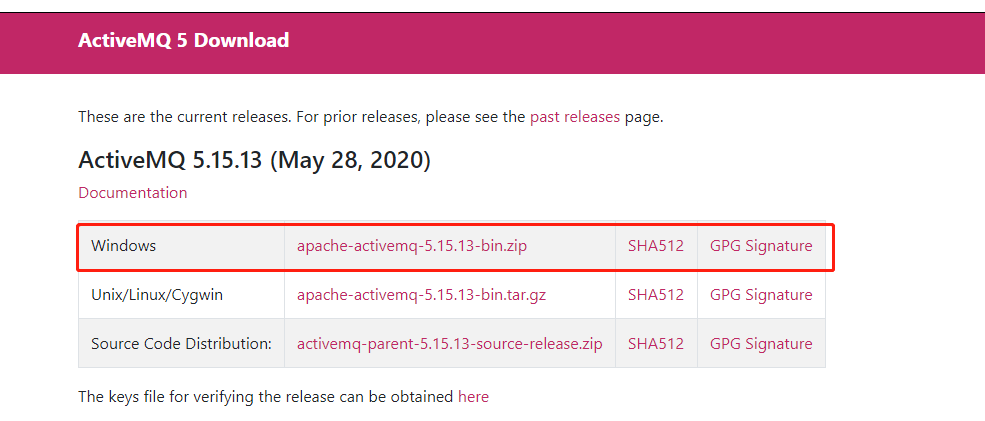
把下载的压缩包解压以后,放到自己可以方便找到的目录。在这个目录下,进入解压文件包的bin目录,在这个目录下打开cmd窗口,输入activemq start ,按回车MQTT服务启动成功如下
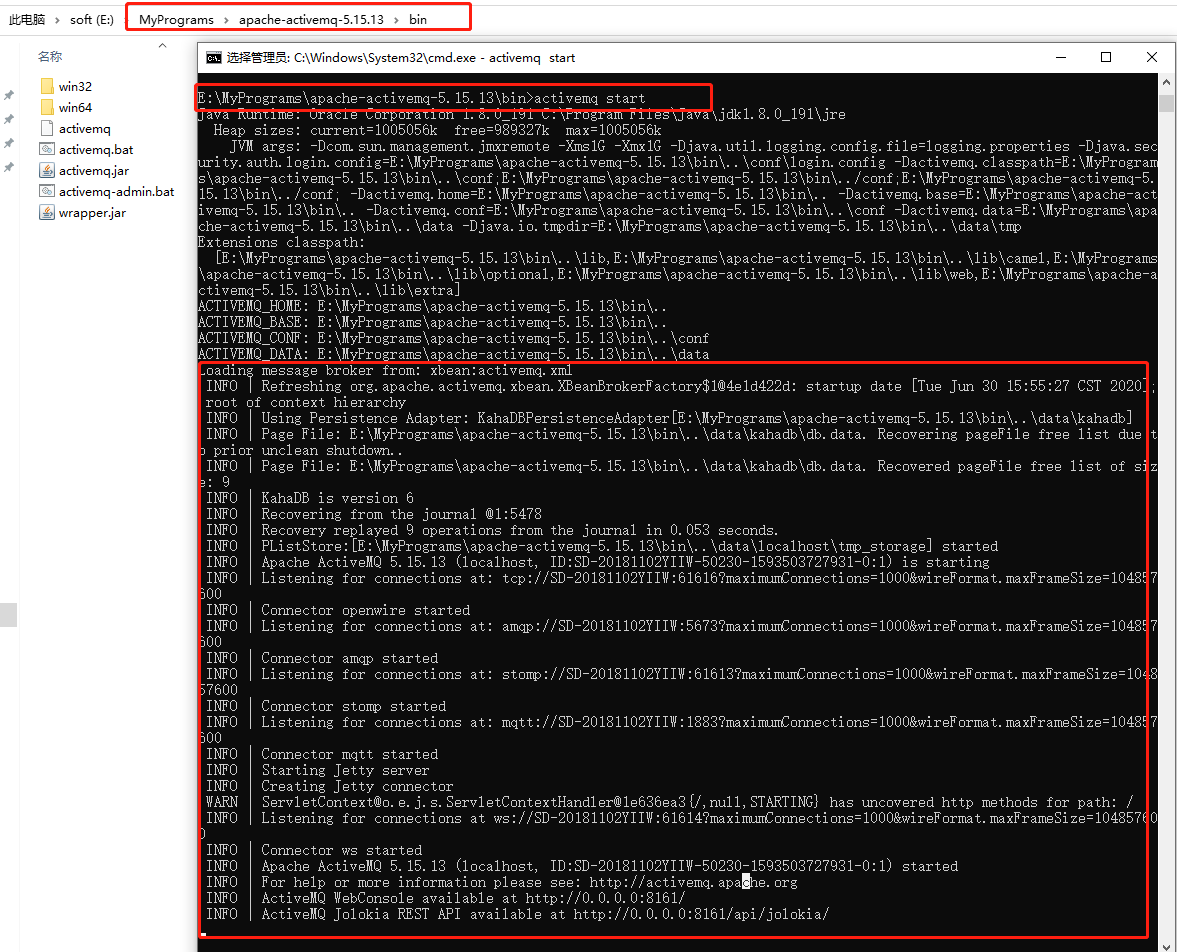
打开ActiveMQ的查看页面: http://127.0.0.1:8161/admin/,输入用户名:admin 密码 :admin,进入查看页面,如下图。
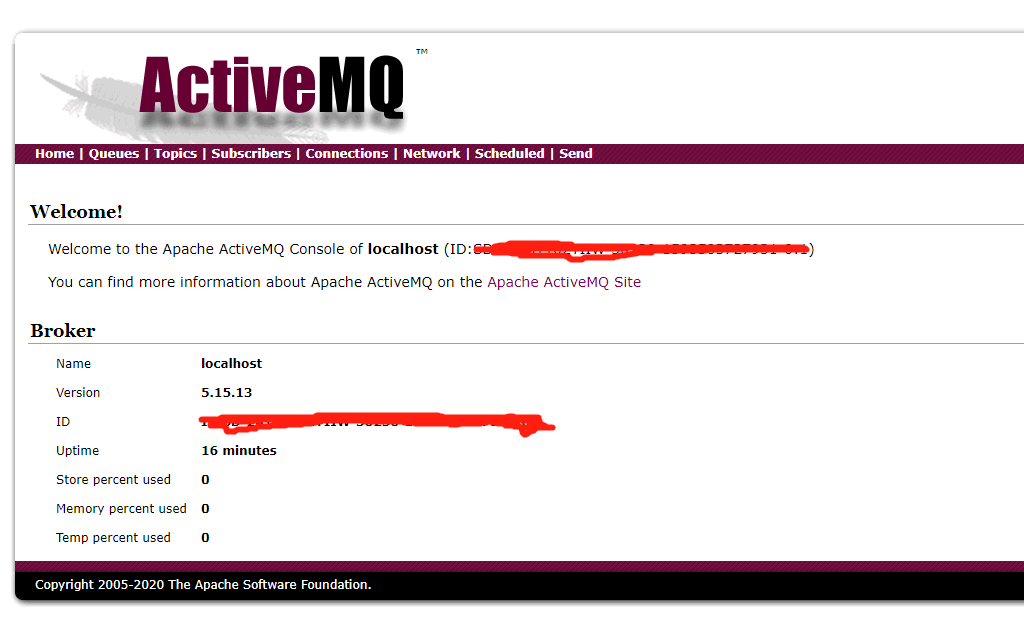
2.用java 实现一个MQTT客户端,并发布消息 ,测试MQTT服务端
2.1 下载mqtt的jar包
地址如下:https://repo.eclipse.org/content/repositories/paho-releases/org/eclipse/paho/
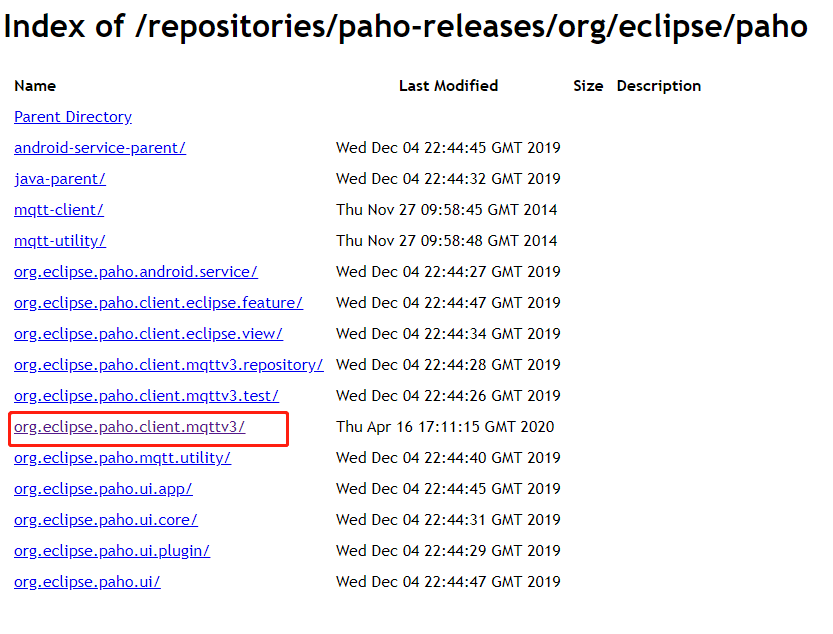
2.2 引用官方示例测试,官方示例代码如下:
package com.mqtttest; import org.eclipse.paho.client.mqttv3.IMqttDeliveryToken; import org.eclipse.paho.client.mqttv3.MqttCallback; import org.eclipse.paho.client.mqttv3.MqttClient; import org.eclipse.paho.client.mqttv3.MqttConnectOptions; import org.eclipse.paho.client.mqttv3.MqttDeliveryToken; import org.eclipse.paho.client.mqttv3.MqttException; import org.eclipse.paho.client.mqttv3.MqttMessage; import org.eclipse.paho.client.mqttv3.MqttPersistenceException; import org.eclipse.paho.client.mqttv3.MqttTopic; import org.eclipse.paho.client.mqttv3.persist.MemoryPersistence; public class Main { public static void main(String[] args) { String topic = "MQTT Examples"; String content = "Message from MqttPublishSample"; int qos = 2; String broker = "tcp://127.0.0.1:1883"; String clientId = "JavaSample"; MemoryPersistence persistence = new MemoryPersistence(); try { MqttClient sampleClient = new MqttClient(broker, clientId, persistence); MqttConnectOptions connOpts = new MqttConnectOptions(); connOpts.setCleanSession(true); System.out.println("Connecting to broker: "+broker); sampleClient.connect(connOpts); System.out.println("Connected"); System.out.println("Publishing message: "+content); MqttMessage message = new MqttMessage(content.getBytes()); message.setQos(qos); sampleClient.publish(topic, message); System.out.println("Message published"); sampleClient.disconnect(); System.out.println("Disconnected"); System.exit(0); } catch(MqttException me) { System.out.println("reason "+me.getReasonCode()); System.out.println("msg "+me.getMessage()); System.out.println("loc "+me.getLocalizedMessage()); System.out.println("cause "+me.getCause()); System.out.println("excep "+me); me.printStackTrace(); } } }
运行完毕上面的程序,进入http://localhost:8161/admin/topics.jsp,点击Topics,就可以看到我们发布的消息了,如下图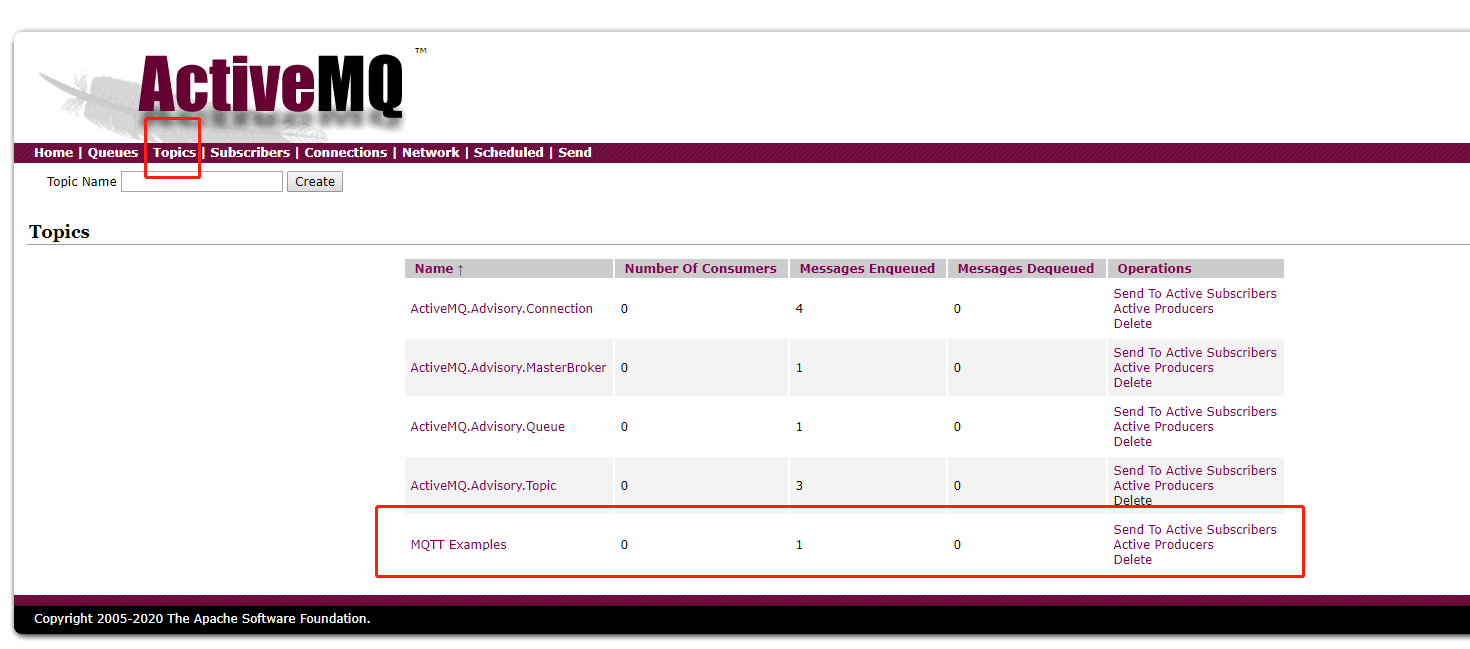
至此,windows下的 MQTT服务 环境搭建完毕。
作者:绿茶叶
出处:http://www.cnblogs.com/greenteaone/
本文版权归作者和博客园共有,欢迎转载,但未经作者同意必须保留此段声明,且在文章页面明显位置给出原文连接,否则保留追究法律责任的权利。





【推荐】国内首个AI IDE,深度理解中文开发场景,立即下载体验Trae
【推荐】编程新体验,更懂你的AI,立即体验豆包MarsCode编程助手
【推荐】抖音旗下AI助手豆包,你的智能百科全书,全免费不限次数
【推荐】轻量又高性能的 SSH 工具 IShell:AI 加持,快人一步
· go语言实现终端里的倒计时
· 如何编写易于单元测试的代码
· 10年+ .NET Coder 心语,封装的思维:从隐藏、稳定开始理解其本质意义
· .NET Core 中如何实现缓存的预热?
· 从 HTTP 原因短语缺失研究 HTTP/2 和 HTTP/3 的设计差异
· 周边上新:园子的第一款马克杯温暖上架
· 分享 3 个 .NET 开源的文件压缩处理库,助力快速实现文件压缩解压功能!
· Ollama——大语言模型本地部署的极速利器
· DeepSeek如何颠覆传统软件测试?测试工程师会被淘汰吗?
· 使用C#创建一个MCP客户端